岁数大了,QQ也不闪了,微信也不响了,电话也不来了,但是图老师依旧坚持为大家推荐最精彩的内容,下面为大家精心准备的Photoshop调出时尚高清质感大片效果,希望大家看完后能赶快学习起来。
【 tulaoshi.com - PS 】
原图

最终效果

1、打开原图素材,执行图层/新建调整图层/曲线,将RGB提亮,如下图:
(本文来源于图老师网站,更多请访问http://www.tulaoshi.com/ps/)
2、再次执行图层/新建调整图层/曲线,调节如下图:
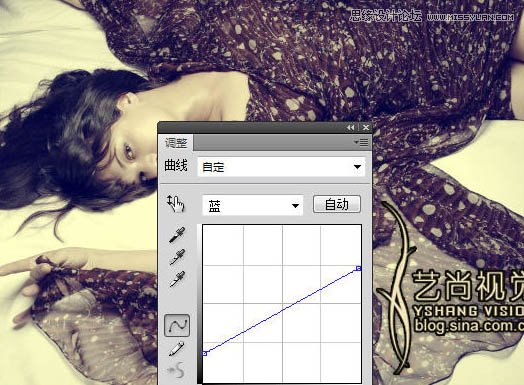
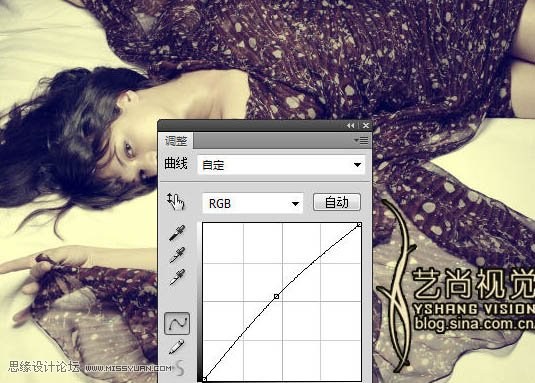

3、更改图层混合模式为变暗,图层不透明度改为:50%,如下图:
(本文来源于图老师网站,更多请访问http://www.tulaoshi.com/ps/)
4、调节后的效果如下图所示:

5、执行图层/新建调整图层/可选颜色,参数设置如下图:
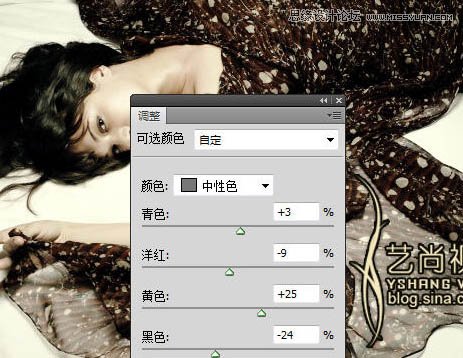
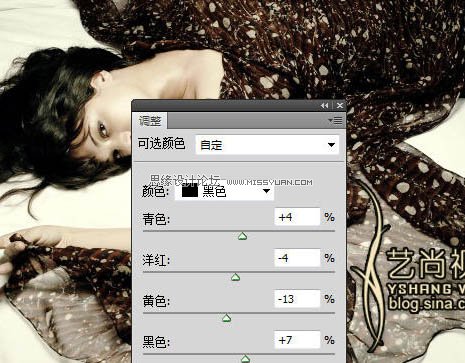
6、更改图层模式:柔光,如下图所示:
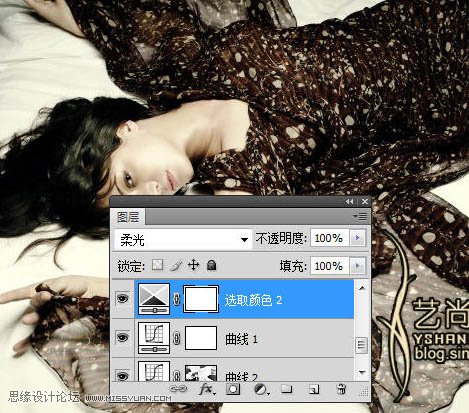
7、调节后的效果如下图所示:

8、执行图层/新建调整图层/色彩平衡,参数设置如下图:
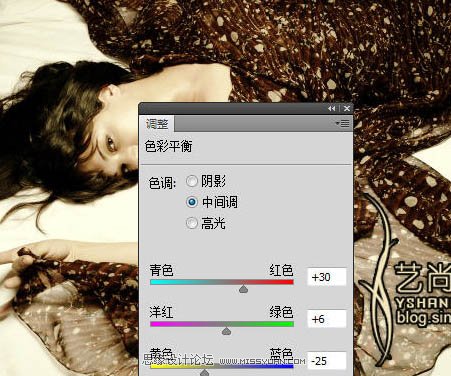
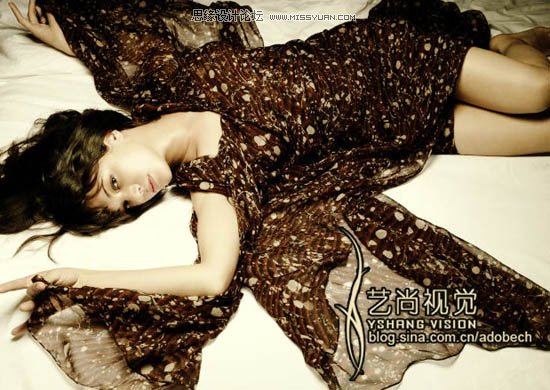
9、新建图层,按D键恢复前、背景色,执行滤镜/渲染/云彩,如下图:

10、根据自己的需要调节图层混合模式,最终效果如下图:

来源:http://www.tulaoshi.com/n/20160216/1570380.html
看过《Photoshop调出时尚高清质感大片效果》的人还看了以下文章 更多>>